고정 헤더 영역
상세 컨텐츠
본문
안녕하세요! 이루비아입니다. 요즘 스마트폰 쓰면서 블루투스 이어폰 없는 분은 없죠?! 에어팟은 iOS에서는 최강의 편의성을 보여주지만무난한 사운드가 불만인 분들 또는 다른 경쟁력 있는 제품들이 많이 출시해서 꼭 에어팟만을 고집하지 않는 분들도 많은데요.
저도 에어팟 1세대를 사용하다가 똑같이 생긴 에어팟 2세대가 사기 싫어서 갤럭시 버즈 라이브를 구입해서 아이폰에 연결해서 사용하고 있었습니다. (지금 다시 에어팟으로 돌아온 건 안 비밀!) 그런데 확실히 에어팟에서 벗어나면 편의성도 많이 떨어지게 되더라고요. 에어팟이나 갤럭시 버즈 라이브나 블루투스 이어폰이니까 연결도 잘 되고, 소리도 잘 나오지만 전화 통화를 하려고 하면 불편한 점이 생깁니다.

전화가 들어오면 보통은 스마트폰을 꺼내서 통화를 누르게 되는데, 에어팟과 다르게 갤럭시 버즈 라이브를 연결한 상태에서 화면에 뜬 통화 수신 버튼을 누르면 아이폰 스피커로 연결이 되는 거죠. 귀에 꽂은 갤럭시 버즈 라이브의 본체를 눌러서 통화 수신을 하면 된다고는 하지만, 보통 이어폰쪽으로는 손이 잘 안 가지 않나요? 이런 불편함을 한 방에 해결할 방법을 알아보고자 합니다.
오디오의 경로를 선택하고 Bluetooth 헤드셋으로 iPhone에서 전화받기
전화 또는 FaceTime 통화의 오디오를 아이폰에 연결된 갤럭시 버즈 라이브 등의 블루투스 이어폰으로 자동으로 전달하지 않을 때, 전달할 수 있도록 설정할 수 있습니다.
- 설정> 손쉬운 사용> 터치> 오디오 통화 수단으로 이동합니다.
- 'Bluetooth 헤드셋'을 선택합니다.
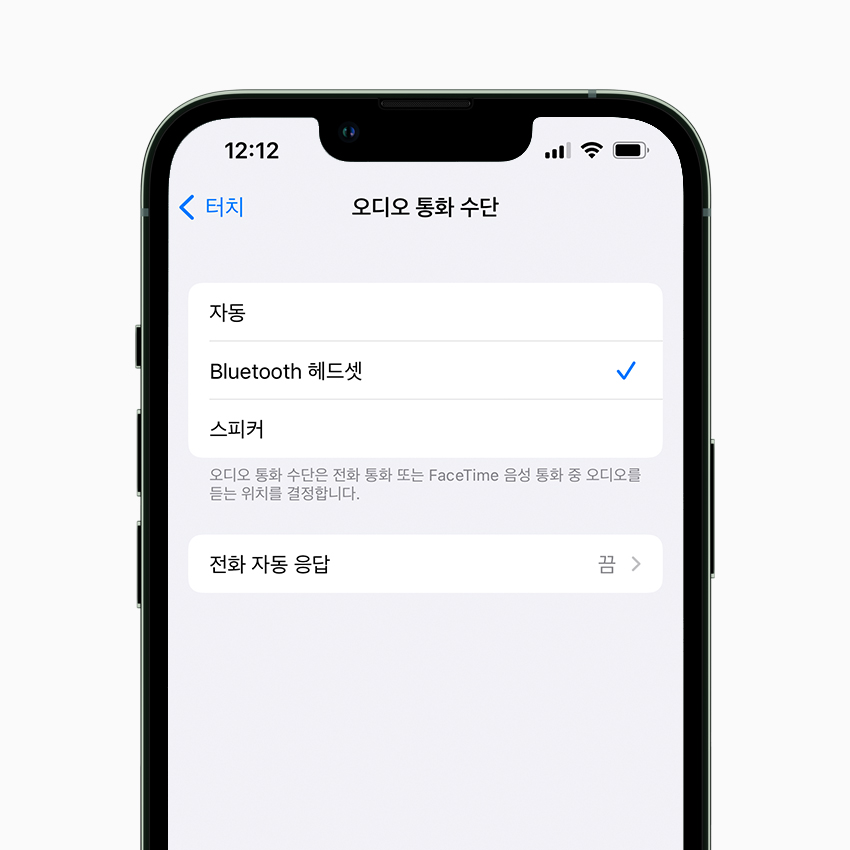
설정을 통해서 갤럭시 버즈 라이브로 전화를 받는 방법에 대해서 알아보았습니다. 이렇게 하셔도 되고, 갤럭시 버즈 라이브 터치 한 번만 해도 전화를 받으실 수 있으니까 편하신 방법으로 전화를 받으시면 될 것 같아요!

댓글 영역